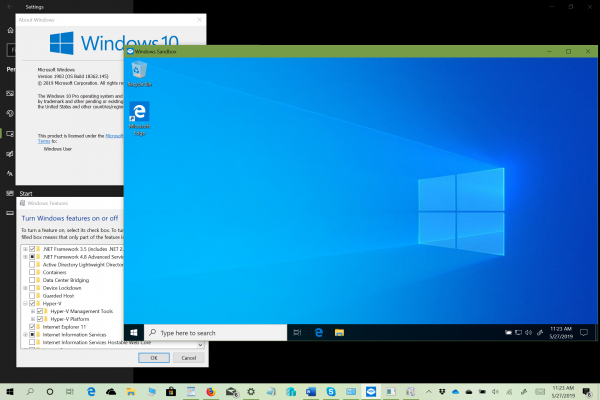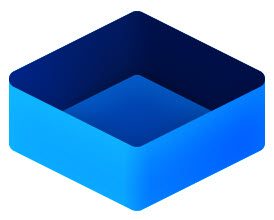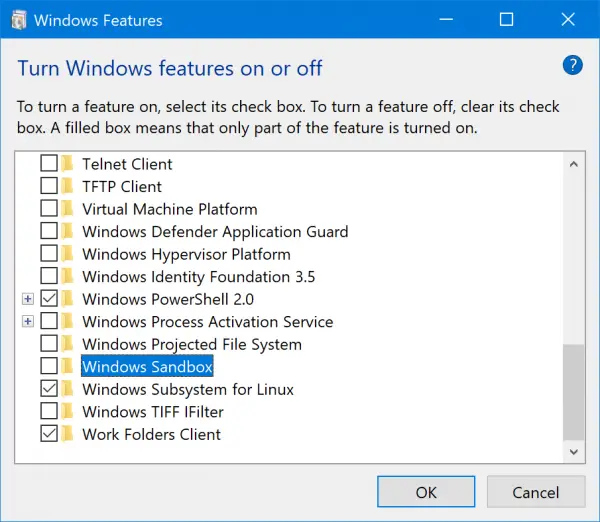Windows-Sandbox arbeitet nach dem Prinzip einer virtuellen Einweg-Desktop-Umgebung, in der ein Benutzer temporäre Befehle und Aktionen ausführen kann. Es wird mit der Hyper-V-Virtualisierungsplattform gesichert. Aber leider ist diese Funktion nicht verfügbar für Windows 11/10 Home Auflage. Aber wenn jemand es verwenden möchte, kann er es seitlich laden, indem er einige Skripte ausführt und einige Dateien seitlich lädt.
Einige der Anforderungen, die Sie erfüllen müssen, um Windows Sandbox unter Windows 11/10 Home auszuführen, lauten wie folgt:
- AMD64-Architektur (64-Bit).
- Im BIOS aktivierte Virtualisierungsfunktionen.
- Mindestens 4 GB RAM.
- Mindestens 1 GB freier Speicherplatz.
- Mindestens 2 CPU-Kerne.
Aktivieren Sie die Windows-Sandbox in Windows 11/10 Home
Laden Sie zunächst die sandbox-installer.zip Datei aus Deskmodder.
Öffnen Sie diese ZIP-Datei und extrahieren Sie die Sandbox-Installer.bat Datei aus dem Archiv.
Führen Sie die Batch-Datei aus und wählen Sie aus Jawohl in der UAC- oder Benutzerkontensteuerungs-Eingabeaufforderung, die Sie erhalten.
Ein Eingabeaufforderungsfenster wird angezeigt und führt eine Reihe von Skripts aus. Lassen Sie sie dann gemäß ihren programmierten Skripten ausführen.
Sobald dies erledigt ist, gibt Ihnen die Befehlszeile eine Eingabeaufforderung von Möchten Sie den Computer jetzt neu starten? (J/N)
Eintippen Y und das wird Ihren Computer neu starten.
Dadurch wird die Windows-Sandbox-Funktion auf Ihrem Computer aktiviert.
Deaktivieren der Windows-Sandbox unter Windows 11/10 Home
Es gibt verschiedene Methoden, um Windows Sandbox unter Windows 11/10 Home zu deaktivieren. Sie sind wie angegeben:
- Verwenden des Fensters Windows-Funktionen ein- oder ausschalten.
- Verwenden der Befehlszeile der Windows-Eingabeaufforderung.
- Verwendung einer Batchdatei.
1]Verwenden des Minifensters Windows Features
Suchen nach Schalten Sie Windows-Features ein und aus im Windows-Suchfeld.
Suchen Sie nach dem Eintrag von Windows-Sandbox und stellen Sie sicher, dass es so ist ungeprüft.
Auswählen OK.
Es verarbeitet einige Änderungen in einem neuen Minifenster und fordert Sie auf, Ihren Computer neu zu starten. Auswählen Jetzt neustarten.
Es wird jetzt Ihren Computer neu starten und die Windows-Sandbox-Funktion wird jetzt deinstalliert.
Lesen: So konfigurieren und verwenden Sie Windows Sandbox.
2]Über die Befehlszeile der Windows-Eingabeaufforderung
Öffnen Sie die Windows 10-Eingabeaufforderung mit Rechten auf Administratorebene.
Führen Sie den folgenden Befehl aus:
Dism /online /Disable-Feature /FeatureName:"Containers-DisposableClientVM"
Wenn Sie dazu aufgefordert werden, geben Sie ein Y um Ihren Computer neu zu starten.
Lesen: So verwenden Sie den Sandbox Configuration Manager.
3]Verwenden einer Batch-Datei
Laden Sie die herunter sandbox-UnInstaller.zip Datei von Deskmodder.
Öffnen Sie diese ZIP-Datei und extrahieren Sie die Sandbox UnInstaller.bat Datei aus dem Archiv.
Führen Sie die Batch-Datei aus und wählen Sie aus Jawohl in der UAC- oder Benutzerkontensteuerungs-Eingabeaufforderung, die Sie erhalten.
Ein Eingabeaufforderungsfenster wird angezeigt und führt eine Reihe von Skripts aus. Lassen Sie sie dann gemäß ihren programmierten Skripten ausführen.
Sobald dies erledigt ist, gibt Ihnen die Befehlszeile eine Eingabeaufforderung von Möchten Sie den Computer jetzt neu starten? (J/N)
Eintippen Y und das wird Ihren Computer neu starten.
Dadurch wird die Windows-Sandbox-Funktion auf Ihrem Computer deaktiviert.
Ich hoffe, dieser Leitfaden war hilfreich für Sie.
Verwandte liest:
- Zugriff auf die lokale Benutzer- und Gruppenverwaltung in Windows 11/10 Home
- So aktivieren Sie den Gruppenrichtlinien-Editor in Windows 11/10 Home.